Системный браузер в Windows 10 напрямую связан с поиском в Bing. Поиск чего-то на компьютере (файлы, программы) также отображает результаты из сети на основе Bing. Как отключить его?

Microsoft пытается популяризировать своего конкурента Google на каждом шагу, поэтому в Windows 10 Bing будет неотъемлемой частью системы поиска системы. На основе Bing также будет активен помощник голоса Cortana. Однако, если нас беспокоит тот факт, что при поиске файлов или программ также отображаются результаты из сети, мы можем отключить Bing.
Отключение поисковой системы Bing в Windows 10
Эта опция несколько скрыта, но вы все равно можете ее найти — надеюсь, Microsoft в финальной версии Windows 10 установит ее в обычные настройки и позволит пользователям отказаться от поисковой системы Bing.
Следующая инструкция работает как в поисковой системе на панели задач Windows 10, так и в поисковой системе на экране запуска Windows 8.1. В последнем случае, однако, мы можем сделать это намного проще с настройками системы. В случае Windows 10 на данный момент остается только следующий метод.
1. Нажмите комбинацию клавиш Windows + R, чтобы вызвать окно запуска.
2. Введите команду gpedit.msc в окне запуска и нажмите клавишу Enter.
3. Появится новое окно редактора локальной групповой политики. Используя дерево каталогов слева, перейдите к «Административные шаблоны> Компоненты Windows> Поиск».
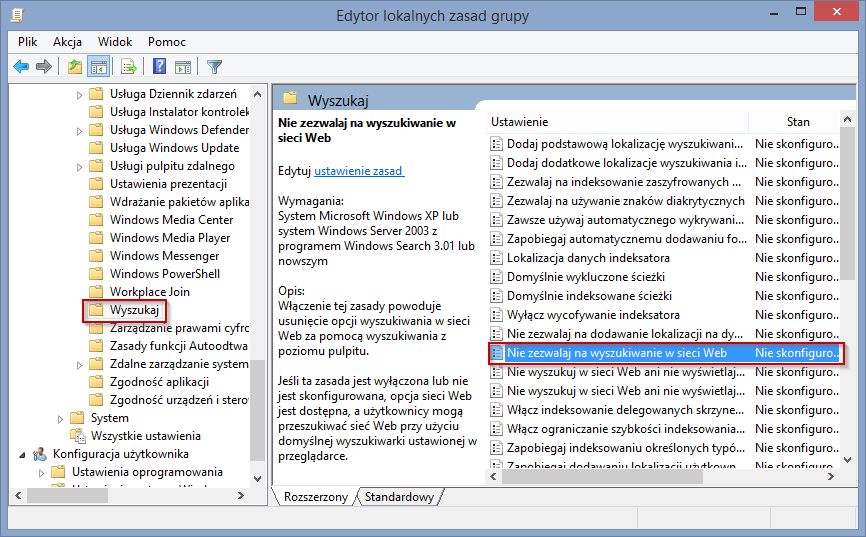
4. После выбора клавиши «Поиск» появятся новые параметры справа. Мы ищем «Не разрешать веб-поиск» здесь.
5. Дважды щелкните найденный элемент, который отобразит окно с настройками правила. В правом верхнем углу снимите флажок «Не настроено» и установите флажок «Включено».
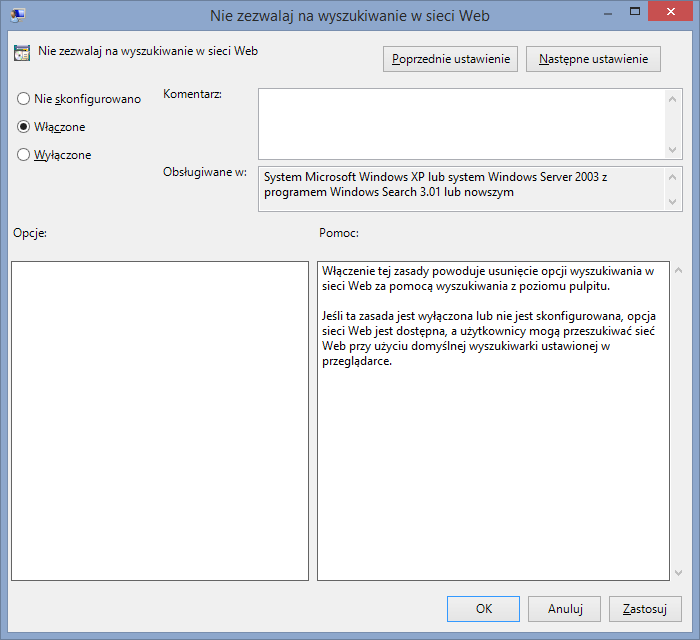
Теперь, щелкнув ОК и перезагрузив компьютер, мы заметим, что системный браузер больше не будет отображать результаты из Интернета при поиске файлов или программ.






